Позвоните человеку, чтобы узнать, не заблокированы ли вы
Когда вы звоните человеку, который заблокировал вас, наблюдение интересно. В наших внутренних тестах мы обнаружили, что вы слышите ровно один звонок, а затем вы переключаетесь на голосовую почту, если у получателя есть настройка голосовой почты. Теперь это может произойти, даже если кто-то прервет звонок после одного звонка, но шансы на это очень малы. Попробуйте позвонить несколько раз, и если после одного звонка вы неоднократно переходите на голосовую почту, вы, скорее всего, можете предположить, что вас заблокировали.
Иногда шаблон «один звонок, затем голосовая почта» не происходит. Вместо этого вы слышите непрерывный сигнал «занято», который прерывается через некоторое время. Если то же самое происходит независимо от того, когда вы звоните, это означает, что вы заблокированы.
Getcontact
Приложение Getcontact мгновенно определяет и предупреждает пользователей о спам-вызовах. Getcontact надежно защищает от нежелательных звонков, пропуская вызовы только от людей, с которыми вы желаете общаться.
Интересная функция приложения — возможность просматривать, как записан ваш номер в контактных списках других людей. Однако для доступа к списку необходимо предоставить доступ к своим личным данным.
Сервис предусматривает возможность автоматической и ручной блокировки абонентов. Автоматическая блокировка активируется через включение кнопки «Защита от спама».
Сообщая информацию о подозрительных номерах в насчитывающее 10 миллионов участников сообщество Getcontact, пользователи могут внести собственный вклад в пополнение антиспам-базы приложения. Программа предоставляет возможность получить информацию об абоненте, отсутствующем в вашем списке контактов.
Отметим, что Getcontact работает только при активном интернет-соединении. Также перед началом работы с приложением требуется пройти регистрацию, подтвердив свой номер телефона.
Сервис доступен на нескольких языках, в том числе русском. Для работы приложения требуется версия iOS 11.0 или новее.
Скачать: Getcontact.
Блокировка абонента: чёрный список на iPhone
Операционная система iOS предлагает ряд способов добавления контакта в список заблокированных. Какой из них подойдет вам, зависит от ситуации, при которой потребовалась эта функция. Разберем возможные случаи подробнее.
Как заблокировать абонента из списка контактов iPhone?
Непосредственно из приложения «Контакты» номер заблокировать не получится — там эта функциональность отсутствует. Но если зайти в телефонную книгу из приложения «Телефон» («Телефон» – «Контакты»), то при нажатии значка информации рядом с номером контакта (буква i в кружочке) откроется окно, внизу которого будет пункт «Заблокировать абонента». После нажатия на него контакт добавиться в «черный список» и не сможет до вас дозвониться.
Заблокировать номер на айфоне можно и в том случае, если его нет в телефонной книге. Откройте в приложении «Телефон» раздел «Недавние», найдите номер, который собираетесь заблокировать и нажмите на значок информации рядом с ним. Прокрутите список и выберите «Заблокировать абонента».
А вот добавить скрытый номер (не отображается при звонке) так не получится. Проделать эту процедуру помогут специальные программы сторонних разработчиков. В задачи подобных приложений входит распознавание телефонного спама и защита от него. Необязательно выбирать одну программу — iOS разрежает управлять блокировкой нескольким приложениям. Скачайте и установите их из App Store. Затем зайдите в «Настройки» – «Телефон» – «Блокировка и идентификация вызовов«. В верхней части окна вы увидите список установленных программ, способных управлять блокировкой. Передвиньте ползунок в положение «Включено» для приложений, которые будут использоваться для защиты от телефонного спама.
Эти программы интегрируются в операционную систему, и при поступлении звонка iOS поверит номер по телефонным базам этих сторонних приложений. В зависимости от настроек конкретной программы, если звонок будет определен как спам, то на экране вызова отобразится соответствующая метка, либо звонок будет автоматически заблокирован.
Как посмотреть заблокированные контакты на Айфоне?
О включении номеров в «черный список» мы рассказали, а теперь разберемся с тем, как найти заблокированные контакты в айфоне. Список таких контактов расположен в разделе «Телефон» настроек смартфона. Полный путь до черного списка: «Настройки» – «Телефон» – «Блокировка и идентификация вызовов». Кроме списка телефонов там присутствует кнопка ручного добавления новых записей в «черный» список.
Возврат контакта из «черного списка»
Для разблокировки номеров телефонов зайдите в настройки блокировки и идентификации вызовов по указанному пути. Смахните «реабилитированный» номер влево и рядом с ним появится кнопка «Разблокировать».
Быстро удалить несколько номеров из «черного списка» можно с помощью кнопки «Изменить» в верхнем правом углу окна настроек. После нажатия на эту кнопку рядом с номерами появятся красные минусы в кружочках. Нажатие на них удаляет контакты из списка.
Как узнать, что вы в черном списке
Напрямую это сделать не получится. Заблокированный абонент не получает никакого уведомления ни о самом факте блокировки в момент занесения номера в «черный список», ни при попытках дозвониться или отправить сообщения. Однако есть несколько способов, как это проверить.
Первый вариант — позвонить с чужого номера. Если такой звонок проходит, а вызов с вашего телефона натыкается на короткие гудки, значит номер скорее всего заблокирован.
Еще один способ — воспользоваться услугой «Анти-АОН». Подключите ее у мобильного оператора (как правило, она платная), а затем выключите отображение номера в «Настройки» — «Телефон» — «Показывать номер». Теперь попробуйте снова дозвониться до собеседника.
Как открыть «черный список», если у вас модель iPhone 3
Функциональность блокировки нежелательных контактов появилась только в iPhone 4. На младших моделях этой востребованной функции нет. На таких телефонах можно самостоятельно создать некое подобие «черного списка», который хоть и не оградит от нежелательных звонков, но хотя бы предупредит о них. Зайдите в контакты и нажмите кнопку для создания нового. Занесите в него номера, которые хотите «пометить» как нежелательные и затем установите на этот контакт беззвучный рингтон. От самих звонков это не спасет, но вы хотя бы не будете на них отвлекаться.
Также можно установить дополнительные приложения, переводящие звонки в беззвучный режим согласно внесенному в них списку. Полноценный же черный список на iPhone 3 возможен только для взломанных телефонов. Если у вас установлен джэйлбрейк, то в магазине Cydia скачайте приложение iBlacklist и настройте его на фильтрацию нежелательных звонков.
Как на iPhone X/8/7/6/5/Plus заблокировать неизвестный номер и анонимные звонки / сообщения
Давайте разберемся как на iPhone заблокировать звонки от неизвестных номеров при помощи стандартного функционала iOS и при помощи специальных приложений из App Store.
Данная статья подходит для всех моделей iPhone X/8/7/6/5 и Plus. На более старых версиях (4/3) могут отличаться или отсутствовать указанные в статье пункты меню и аппаратная поддержка.
Вводная информация
Если вы не хотите на звонки определенных абонентов отвечать, то их телефонные номера можно заблокировать на iPhone в списке своих контактов. Можно пойти еще дальше и поставить блокировку на звонки от всех неизвестных номеров и тех, номер которых идентифицировать нельзя.
Зачастую с номеров «Неизвестен» и «Нет ID абонента» звонят роботы, но могут быть исключения. Еще под неизвестными номерами скрываются работники маркетинговых отделов, которые пытаются что-то вам продать. Поэтому от их назойливых звонков было бы неплохо избавиться.
Ниже мы рассмотрим методы, как на айфоне заблокировать все неопределяемые и неизвестные номера. Учтите, что данный способ не нужно применять, если с чужих номеров часто звонят ваши близкие.
Читайте Как заблокировать iPhone если его украли
Еще при использовании данной инструкции вы будете получать телефонные звонки только от тех абонентов, которые находятся в списке контактов, из-за чего можете пропустить важный звонок.
Блокируем на айфоне все звонки с неопределяемых и неизвестных номеров
Немного отвлечемся и посмотрим видео: «Как использовать новый функционал iOS 12 на 100%»
Этот способ не совсем стандартная блокировка абонентов на айфоне, а хитроумный метод использования режима «Не беспокоить» и списка абонентов. Выполняем следующие действия:
- На iPhone отрываем приложение «Настройки», выбираем функцию «Не беспокоить».
- Передвигаем напротив вкладки «Вручную» переключатель в позицию «Включить».
Увеличить
В статус-баре на экране (где часы) отобразится полумесяц, после чего гаджет никаких звуков издавать не будет.
Увеличить
Нажимаем на «Допуск вызовов», после чего будут открыты две опции. Выбираем «От избранных», если требуется звонки получать только от избранных контактов. Данный способ подходит для пользователей, которые в «Избранное» добавили номер всех членов семьи и друзей (главное не забыть в «Избранное» добавить необходимые контакты) и не получают никогда звонки с иных номеров.
Увеличить
Выбираем группу контактов или опцию «Все контакты». После этого вы получать звонки будете от всех абонентов, находящихся в списке контактов. Те, кто в вашу адресную книгу не был добавлен, не смогут дозвониться.
Увеличить
Перед использованием данного метода необходимо хорошо подумать, не будет ли кто-то вам звонить по важным вопросам с номера, которого нет в списке контактов. Если вы уверены точно в собственном решении, то можете смело закрывать «Настройки» и наслаждаться тишиной. У звонящих вам будет всегда в трубке «занято».
Читайте Как на iPhone записать телефонный разговор во время звонка
Когда такую возможность лучше всего использовать?
При помощи функции «Не беспокоить» на iPhone активируется полностью беззвучный режим, который отключает звук уведомлений и звонков. Лучше всего осуществить настройку часов, когда функция будет активироваться автоматически.
К примеру, в определенное время каждый вечер айфон будет переходить в беззвучный режим, а потом снова возвращаться каждое утро в обычный. Функцию можно настроить так, чтобы телефон круглосуточно оставался беззвучным.
Читайте Как перенести контакты с Android на iPhone
В режиме «Не беспокоить» рекомендуется активировать возможность совершения повторных вызовов. Если кто-то дважды звонит в течение 3-х минут, то заглушаться звонок не будет. Пользователям, у которых нет «Избранного» или списка контактов, вышеописанным методом пользоваться не стоит, иначе они вообще не смогут ни от кого получать звонки.
Приложение Truecaller
В App Store довольно много программ, чтобы на iPhone заблокировать неизвестный номер. Одной из наиболее популярных утилит стала Truecaller. Приложение на уровне системы интегрируется со смартфоном, что позволяет блокировать надоедливые номера и избавляет пользователя от нежелательных звонков.
Увеличить Увеличить
Приложение Truecaller в Апп Сторе распространяется бесплатно.
Полезная статья? Проголосуй!
Как на айфоне посмотреть заблокированные номера
Один из ваших знакомых может вам задать вопрос, почему он не может вам ни отписаться, ни просто позвонить. Вы могли его случайно заблокировать. Для уточнения, так ли это, сделайте следующее:
Дайте команду «Настройки – Телефон».
Перейдите также по команде «Вызовы – Заблокированные».
Отыщите номер, который вы по неосторожности внесли в «черный» список iPhone.
Для удаления номера из «черного» списка существует команда: «Правка» – кнопка «минус».
Подтвердите сообщение-запрос iOS на удаление номера из «черного» списка.
После этого человек больше не будет заблокированным и сможет звонить вам и посылать сообщения, как и раньше.
Как убрать номер из черного списка iPhone на iOS 10.x и новее
В версиях iOS, начиная с 10, функция «черный список» перекочевала в более универсальное меню управления заблокированными номерами. Сделайте следующее:
- Зайдите в настройки телефона.
- Выберите раздел «Телефон».
- Перейдите в «Блокирование и идентификация вызовов».
- Нажмите наверху на кнопку «Изменить».
- В списке заблокированных контактов напротив нужного номера нажмите «Разблокировать»
После этого контакт покинет черный список и сможет связаться с вами любым способом.
Приложения для создания «черного» списка контактов
Встроенные функции в системе iOS позволяют лишь базово управлять нежелательными звонками. А вот сторонние приложения дадут дополнительные возможности: назначить несколько расписаний в день по индивидуальному графику, возможность автонажатия «отбоя» и т. д.
Так назначить поведение iPhone для поступающих вызовов и SMS/MMS и сообщений позволяет приложение iBlackList. Его разработчики, начав распространять iBlackList через неофициальный магазин Cydia, озаботились получением дополнительного дохода и продают его в AppStore. 10-дневный период бесплатного использования позволяет по достоинству оценить и иные функции программы:
- Блокировка звонков с iPhone на иные номера, не значащиеся в основном списке контактов;
- Просмотр и «расшаривание» истории звонков и сообщений от «забаненных» абонентов;
- Мастер-пароль на настройки и удаление самого приложения iBlackList.
Занятной функцией является «липовый» список заблокированных – при подозрении звонящего, что его «забанили», последнему можно показать пустой перечень номеров. Также можно спрятать список заблокированных – он вызывается лишь из «Телефона» набором секретной комбинации, например, *3001*54321# — разумеется, в настройках пользователь должен сам установить эту комбинацию.
Иные программы для ведения «черных» списков на iPhone либо не так развиты, как приложение iBlackList и ушли недалеко от имеющегося функционала блокировки контактов в iOS, либо и вовсе «не дотягивают» даже до данной платформы Apple.
Блокировка на iPhone звонящих, чей номер скрыт
Но стоит звонящему подключить услугу «АнтиАОН» – вышеперечисленные приемы не сработают: в iOS еще не реализована функция запрета приема звонков от абонентов, чей номер заблаговременно скрыт: звонок со скрытого номера редко, но бывает важен, и от него может зависеть чья-то жизнь. Сотовые операторы в ответ ввели услугу «Супер-АОН», против которой «Анти-АОН» бессилен (кроме непредвиденной технической невозможности определения принадлежности номера, с которого поступает вызов или сообщение), но и «Супер-АОН» даст лишь 99%-ю гарантию блокировки непрошеных гостей.
Не забывайте, что, внеся пользователя в «черный» список по его мобильному номеру, вы ограничиваете лишь его доступ к вам по телефону. Вы по-прежнему сможете до него дозвониться: функционал «черных» списков на любом гаджете Apple действует не для исходящих, а для входящих звонков и SMS/MMS.
Узнать, какие контакты были заблокированы на iPhone и решить, что с ними делать – дело одной или нескольких минут. Но существующие возможности дают пользователям iPhone лишь неполную гарантию защититься от «телефонных визитов» нежелательных пользователей. Спасение от них на 100% — смена своего номера на другой, либо переход на интернет-мессенджеры, где не требуется номер мобильного. Помните, что, когда вы везде «сорите» своими контактами (взаимодействие по работе с огромным количеством людей), то для телефонного разговора, если захотят, вас «достанут из-под земли» через общих знакомых.
В этой статье я собрал часто задаваемые вопросы по приложению «Телефон» на iPhone и дал на них ответы. Статья будет полезна новичкам, которые недавно обзавелись техникой на iOS и уже старым пользователям (вдруг чего-то не знали).
Как посмотреть список заблокированных номеров на андроиде
Как посмотреть заблокированные номера на айфоне и где найти
Абоненты черного списка расположены в памяти мобильного устройства. Как посмотреть заблокированные номера на андроиде? Всё зависит от марки телефона:
- Samsung. В данном случае алгоритм следующий: на рабочем столе найти «Настройки», перейти к разделу «Телефон», выбрать «Меню», а потом «Блокировка номеров». Станет доступным перечень заблокированных абонентов. Здесь можно удалить ненужные, нажав на знак минус напротив нужного номера;
- Xiaomi. На телефонах данной марки последовательность действий несколько изменяется. Нужно запустить приложение «Телефон», выбрать графу «Меню», перейти к пункту «Черный список». На некоторых смартфонах он может также называться, как «Антиспам». Пользователь увидит перечень контактов, которые были заблокированы. Здесь можно удалить ненужные — кликнуть по абоненту, который должен быть разблокирован, и выбрать «Разблокировать»;
- Meizu. Принцип действия во многом напоминает уже описанные алгоритмы: запустить приложение «Телефон», размещенное на основном экране блокировки. Теперь найти в нижней части кнопку с изображением трех точек. Нажатие на этот значок запустит главное меню, где потребуется кликнуть по разделам последовательно «Настройки» — «Блокировка спама» — «Черный список пользователей».
Где находится список абонентов, занесенных в черный список
Где в андроиде черный список у других телефонов: Lenovo, Fly, Alacatel и т. д.? Алгоритм действий тот же, могут только незначительно меняться названия пунктов.
Пункт о том, как посмотреть черный список в телефоне андроид, разобран. Остался еще один — как занести в него абонентов.
Как восстановить удаленные контакты на айфоне
Существует несколько способов, но я опишу только 2.
Способ 1
Вы можете восстановить удаленные контакты на айфоне с помощью iTunes, если вы, конечно, делали бэкап-копии своего устройства. Если не делали, то этот способ вам не поможет, потому что восстанавливать контакты мы будем из сохраненной копии данных устройства. А, если копии нет, то и восстанавливать не из чего.
Итак, чтобы восстановить удаленные номера на айфоне с помощью iTunes, необходимо подключить iPhone к компьютеру, запустить iTunes, кликнуть в программе по своему устройству, например, если у вас iPhone 5, то так и будет написано – кликаете и переходите в меню этого девайса. Далее включаете вкладку “Обзор”. И клацаем по кнопке “Восстановить из копии”. Обязательно перед восстановлением отключите функцию “Найти iPhone”. После восстановления, у вас будут стоять все настройки, которые были сохранены ранее в этой самой бекап-копии, т.е. всё новое, что меняли после создания копии сбросится до настроек бекап-копии. Все номера и контакты восстановятся
и история звонков.
Способ 2
Данный способ является самым удобным и легким, но есть один нюанс – если у вас включена синхронизация контактов с iCloud (см. изображение) и в тот момент, когда контакт был удален был включён интернет, тогда восстановить номер не получится, потому что, когда вы удалили контакт на iPhone, произошла синхронизация телефона с iCloud через интернет и там на облаке, в адресной книге, тоже удалиться данный контакт.
Теперь два условия: либо у вас включена синхронизация контактов с iCloud, либо отключена. Сейчас я расскажу что делать в том и в том случаях. Эту “синхронизацию контактов с iCloud” можно найти в Настройках
> iCloud
> Контакты
.
Если у вас включена синхронизация контактов с iCloud, тогда ее надо выключить. Как только нажмете на тумблер, чтобы отключить – появится вопрос: “Что Вы хотите сделать с ранее синхронизированными объектами: контакты iCloud на iPhone?”
Вам надо выбрать пункт “Оставить на iPhone”. Так, мы выключили синхронизацию контактов с iCloud, а теперь, включаем интернет и синхронизацию контактов с iCloud. Появится сообщение: “Ваши контакты будут объединены с iCloud”, выбираете единственный пункт “Объединить”.
После чего, контакты, которые сохранены в вашем облаке iCloud переедут на ваш айфон и в том числе появится удаленные контакты и номера.
Переадресация на iPhone включается одним тапом. Перейдите в Настройки > Телефон > Переадресация и включите тумблер. Вам сразу же, после включения, предложат ввести номер, на который оно будет переадресовывать звонящих.
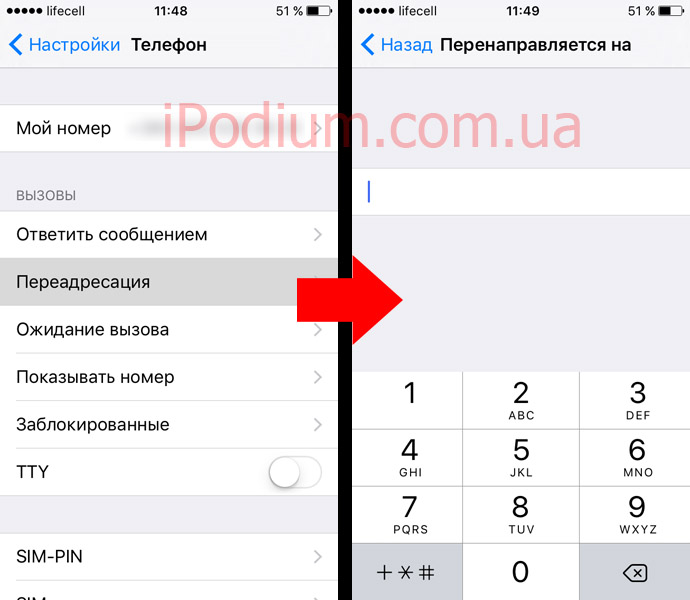
Настройка и использование
Помимо непосредственного предоставления информации о звонящих, Определитель Яндекс позволяет сообщать о спаме и проверять эти номера с целью получения более подробных сведений и возможных отзывов других пользователей. Рассмотрим, как включить и использовать эти возможности.
- Вернувшись к интерфейсу Определителя Яндекс после его активации в «Настройках» или просто повторно запустив приложение, вы увидите информацию о том, как проверить номер, а также как включить возможность жаловаться о спаме и в дальнейшем ее использовать. Начнем с последнего.
Перейдите в настройки приложения «Телефон», выполнив действия из третьего пункта предыдущей части статьи.
Во всплывающем окне нажмите «Включить», после чего функция будет активирована.
Теперь рассмотрим, как пользоваться включенной возможностью.
- Откройте приложение «Телефон» и перейдите в его вкладку «Недавние» . Найдите номер, на который хотите пожаловаться, и проведите по нему пальцем в направлении справа налево до появления дополнительных действий.
Тапните «Сообщить», а затем выберите один из двух доступных вариантов – «Да, это важный звонок» или «Нет, звонок нежелательный».
При выборе второго пункта появится возможность «Заблокировать номер» и, если вы общались со звонящим, предоставить дополнительную информацию, указав, зачем вам звонили и откуда, а также, если есть такое желание, «Добавить комментарий».
Если номер, с которого вам звонили, не был определен, но помечен предупреждениями вроде «Нежелательный звонок», «Возможно, злоумышленники», его можно проверить. Это же работает и с остальными неизвестными номерами.
- Во вкладке «Недавние» приложения «Телефон» найдите номер, который требуется проверить, и нажмите по расположенной справа от него кнопке «Информация» (буква «i» в круге).
Выберите «Поделиться контактом».
Пролистайте список доступных действий немного вниз и тапните по пункту «Проверить в Яндексе».
В появившемся окне вы можете подтвердить предположение сервиса о том, кто вам звонил, или исправить его, позвонить или написать на номер, а также «Найти номер в Яндексе».
Выбор последнего варианта перенаправит вас на страницу Яндекс с поисковой выдачей из сайтов, на которых можно узнать более подробные сведения о номере и ознакомиться с отзывами других пользователей, если таковые имеются.
Автоматический определитель номера работает в фоне, собственного интерфейса у этого сервиса нет, а все доступные настройки мы рассмотрели в четвертом пункте предыдущей части статьи и первом этой.
Как заблокировать незнакомые входящие номера на iOS 13 и ещё новее версиях?
На телефоне с iOS 13 создатели позаботились об этой проблеме, внедрив команду, блокирующую входящие звонки, которые не находятся в вашей книге контактов.
В общем, похожее можно осуществить на более ранней версии Айфона, включив функцию «Не беспокоить» и дав разрешение «Допуску вызовов» для особых звонков (расскажем ниже). Но, теперь данная команда задействуется в несколько кликов по экрану. Также, данный режим можно настроить на отдельные периоды времени.
Почему нужно блокировать входящие звонки?
- Сделать активной команду блокировки скрытых звонков очень просто – вам всего-то необходимо войти в «Настройки», выбрать вкладку «Телефон»;
- В новом окошке бегунок после команды «Заглушение неизвестных абонентов» нужно передвинуть в активную фазу;
- После чего, пользователь, который решит вам позвонить с незнакомого номера, будет слышать в трубочке гудки, означающие «Занято».
Не стоит забывать, что когда вы включили команду «Заглушение неизвестных», то вам в обычном режиме будут приходить звонки от абонентов из списка контактов и людей, кому вы имели честь сами позвонить.
Как заблокировать человека через «контакты»
Самый очевидный способ, приходящий на ум – штатные приложения «Телефон» и «Контакты». Для этого сделайте следующее:
- Запустите приложение «Телефон» и перейдите в «Контакты».
- Найдите абонента, которого вы хотите заблокировать. Выберите данный контакт и прокрутите сведения о нем, пока не покажется опция «Заблокировать абонента», нажмите на этот пункт.
- Подтвердите сообщение-запрос системы iOS на добавление абонента в список ненужных.

Человек, номер которого вы добавили в «черный» список, не сможет вам ни дозвониться, ни послать SMS (приходящие сообщения не будут показываться в приложении «Сообщения»). Функция Face Time также не обойдет установленный запрет на звонки и сообщения с выбранного мобильного номера.
Как заблокировать незнакомые номера на iPhone?
Но добавление контактов в список забаненных через штатный менеджер контактов – дело утомительное: «черных» номеров может развестись так много, что для поиска в основном списке реально нужного человека понадобится от одной до несколько минут. Но главное неудобство – звонки с незнакомых номеров: звонящий может и догадаться, что тот, кому он звонит, его заблокировал, и сменит SIM-карту. Для блокировки недавних номеров сделайте следующее:
- Вернитесь в приложение «Телефон» и откройте вкладку «Недавние».
- Отыщите номер, которого нет в вашем списке контактов, и нажмите на информационную пиктограмму рядом с номером.
- Нажмите на уже знакомый пункт «Заблокировать абонента».
И хотя заблокированный «бесхозный» номер вам досаждать не будет, однако, например, для спецслужб, коллекторских агенств, банковских служащих вряд ли это большая проблема. Да и обычный человек, когда имеет место быть размолвка, вряд ли пожалеет 100-200 р на покупку новой SIM-карты.
Как заблокировать контакт через «Сообщения»
Штатное приложение для SMS и MMS также позволяет «забанить» контакт. Для блокировки звонков и сообщений от человека с его помощью сделайте следующее:
- Запустите приложение «Сообщения» и откройте SMS-обмен с блокируемым абонентом, а затем нажмите на кнопку «Контакт».
- Нажмите кнопку «Контакт», которая находится в правом верхнем углу экрана.
- Нажмите на кнопку-иконку просмотра информации о пользователе данного номера.
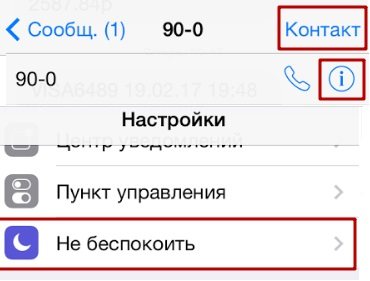
Внесите номер человека в список ненужных с помощью все той же функции «Заблокировать абонента».
Использование функции «Не беспокоить»
Несмотря на основное предназначение функции «Не беспокоить» – ограничение звонков в ночное и нерабочее время, наиболее «прошаренные» пользователи создали с ее помощью «белый» список, фактически сделав из остальных людей «черный». Для ограничения лишних звонков сделайте следующее:
- Дайте команду «Настройки – Не беспокоить».
- Включите опцию «Запланировать».
- Укажите время действия создаваемого правила (круглосуточно).
- В разделе «Допуск вызовов» выберите «От избранных», чтобы на людей из списка избранных запрет на звонки не распространялся.
- Перейдите в приложение «Контакты» и назначьте нужным людям в списке статус «Избранный» (кнопка «Добавить в избранные» в панели информации о выбранном контакте). Внимательно просмотрите список знакомых и каждому, с кем не хотите прерывать общение, поставьте статус «Избранный», иначе он не сможет до вас дозвониться. Не забывайте, что каждый новый номер от хорошего знакомого нужно добавлять в раздел с избранными, иначе он не сможет вам дозвониться.
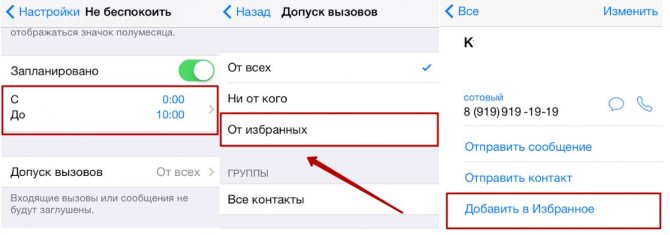
Абоненты, добавленные в перечень «избранных» (по сути, в «белый» список), смогут вам дозвониться в любое время.
Где находится черный список в Ватсапе
Некоторые пользователи по ошибке могут добавить своего друга или знакомого в бан, совершенно не подозревая об этом. Посмотреть список людей, добавленных в ЧС в Ватсапе, можно через настройки, но дальнейшие действия будут зависеть от устройства, которым пользуется владелец мессенджера.
Чтобы понять, где же находится черный список в Ватсапе, нужно разбираться в интерфейсе приложения. Для начала следует перейти в раздел «Настройки», а после – переместиться во вкладку «Аккаунт». На этой странице пользователи могут редактировать личную информацию, изменять данные и работать с заблокированными собеседниками.
Чтобы просмотреть черный список, необходимо кликнуть по кнопке «Конфиденциальность», далее – «Заблокированные». После выполнения действий на экране появится окно, в котором можно увидеть заблокированных пользователей. Здесь же можно редактировать список: добавить через строку нового или исключить старого абонента.
Как заблокировать абонента с неизвестным номером
Неизвестный номер – проблема, с которой может столкнуться каждый человек. Неизвестные номера могут преследовать долгое количество времени, тревожить своими странными сообщениями, а также будить по ночам. Неизвестно кто может скрываться за звонящим абонентом. Это могут быть коллекторы, банки и просто разные номера из других стран, поэтому такие контакты нужно заблокировать сразу.
Чтобы заблокировать абонента с неизвестным номером, нужно:
- Найти приложение «Телефон» в системе iPhone. Находится оно на нижней панели с самого первого включения телефона, если пользователь не переставил его и не изменил местоположение иконки;
- Открыв приложение, нужно найти раздел «Недавние звонки». Располагается он рядом с разделом «Контакты», то есть стоит на втором месте из пяти предложенных пунктов;
- Перейдя в этот раздел, нужно найти номер, который атакует своими звонками, и кликнуть на иконку рядом с ним. Иконка похожа на английскую букву «i»;
- Далее появится окно, в котором нужно найти пункт «Заблокировать абонента». Далее этот номер автоматически отправляется в черный список устройства.
Как сбросить звонок на айфоне
Если вам звонят, а вы не знаете, как сбросить вызов на айфоне – не беда! Нажмите два раза кнопку блокировки (Power) во время звонка и звонок сбросится, а звонящему будут слышны быстрые гудки, или “Абонент занят”, в зависимости от оператора.
Если нажмете один раз кнопку блокировки во время звонка – заглушите звук, но звонок продолжит поступать. Всё очень просто.
Если выйдет iPhone 8, то каким он будет?
Чего мы ожидаем от iPhone 7S
iOS 11: обзор, дата выхода, характеристики
Чем удивит нас Mac OS X 10.13
Какие новшества ожидают нас в watchOS 4
Обзор и характеристики Apple iMac Pro
Обзор нового iPad Pro 10,5 дюймов
Обзор iPad 9,7 2017, стоит ли покупать?
Обзор красного iPhone 7 (PRODUCT) RED
iPhone 7 — самый тонкий и красивый революционный смартфон от Apple
Обзор лучшей мобильной ОС iOS 10
iPhone SE – обзор, фото, характеристики
Что ожидается от Apple в 2016-м году?
Технология 3D Touch, какие возможности и что это такое
Обзор iPhone 6S
Огромный iPad Pro с мощной начинкой
На какие устройства пойдет? Стоит ли обновляться? Как скачать и установить, уже, сейчас?
«Умные» часы Apple Watch — начало развития индустрии носимой электроники
Ультратонкий и легкий Apple Macbook с 12 дюймовым Retina дисплеем
Блокировка абонента: чёрный список на iPhone
Операционная система iOS предлагает ряд способов добавления контакта в список заблокированных. Какой из них подойдет вам, зависит от ситуации, при которой потребовалась эта функция. Разберем возможные случаи подробнее.

Как заблокировать абонента из списка контактов iPhone?
Непосредственно из приложения “Контакты” номер заблокировать не получится — там эта функциональность отсутствует. Но если зайти в телефонную книгу из приложения “Телефон” (“Телефон” – “Контакты”), то при нажатии значка информации рядом с номером контакта (буква i в кружочке) откроется окно, внизу которого будет пункт “Заблокировать абонента”. После нажатия на него контакт добавиться в “черный список” и не сможет до вас дозвониться.

Заблокировать номер на айфоне можно и в том случае, если его нет в телефонной книге. Откройте в приложении “Телефон” раздел “Недавние”, найдите номер, который собираетесь заблокировать и нажмите на значок информации рядом с ним. Прокрутите список и выберите “Заблокировать абонента”.

А вот добавить скрытый номер (не отображается при звонке) так не получится. Проделать эту процедуру помогут специальные программы сторонних разработчиков. В задачи подобных приложений входит распознавание телефонного спама и защита от него. Необязательно выбирать одну программу — iOS разрежает управлять блокировкой нескольким приложениям. Скачайте и установите их из App Store. Затем зайдите в “Настройки” – “Телефон” – “Блокировка и идентификация вызовов”. В верхней части окна вы увидите список установленных программ, способных управлять блокировкой. Передвиньте ползунок в положение “Включено” для приложений, которые будут использоваться для защиты от телефонного спама.
Эти программы интегрируются в операционную систему, и при поступлении звонка iOS поверит номер по телефонным базам этих сторонних приложений. В зависимости от настроек конкретной программы, если звонок будет определен как спам, то на экране вызова отобразится соответствующая метка, либо звонок будет автоматически заблокирован.
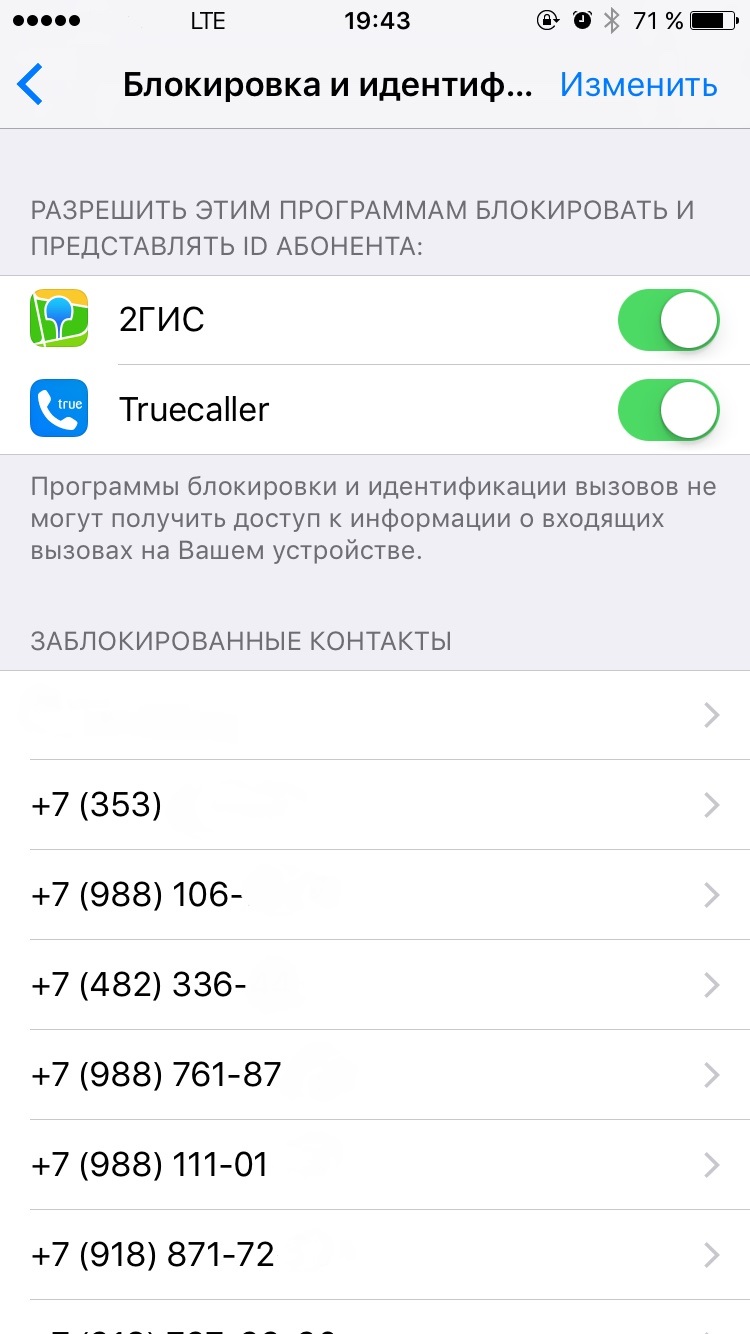
Как посмотреть заблокированные контакты на Айфоне?
О включении номеров в “черный список” мы рассказали, а теперь разберемся с тем, как найти заблокированные контакты в айфоне. Список таких контактов расположен в разделе “Телефон” настроек смартфона. Полный путь до черного списка: “Настройки” – “Телефон” – “Блокировка и идентификация вызовов”. Кроме списка телефонов там присутствует кнопка ручного добавления новых записей в “черный” список.

Возврат контакта из “черного списка”
Для разблокировки номеров телефонов зайдите в настройки блокировки и идентификации вызовов по указанному пути. Смахните “реабилитированный” номер влево и рядом с ним появится кнопка “Разблокировать”.
Быстро удалить несколько номеров из “черного списка” можно с помощью кнопки “Изменить” в верхнем правом углу окна настроек. После нажатия на эту кнопку рядом с номерами появятся красные минусы в кружочках. Нажатие на них удаляет контакты из списка.

Как узнать, что вы в черном списке
Напрямую это сделать не получится. Заблокированный абонент не получает никакого уведомления ни о самом факте блокировки в момент занесения номера в “черный список”, ни при попытках дозвониться или отправить сообщения. Однако есть несколько способов, как это проверить.
Первый вариант — позвонить с чужого номера. Если такой звонок проходит, а вызов с вашего телефона натыкается на короткие гудки, значит номер скорее всего заблокирован.
Еще один способ — воспользоваться услугой “Анти-АОН”. Подключите ее у мобильного оператора (как правило, она платная), а затем выключите отображение номера в “Настройки” — “Телефон” — “Показывать номер”. Теперь попробуйте снова дозвониться до собеседника.

Как открыть “черный список”, если у вас модель iPhone 3
Функциональность блокировки нежелательных контактов появилась только в iPhone 4. На младших моделях этой востребованной функции нет. На таких телефонах можно самостоятельно создать некое подобие “черного списка”, который хоть и не оградит от нежелательных звонков, но хотя бы предупредит о них. Зайдите в контакты и нажмите кнопку для создания нового. Занесите в него номера, которые хотите “пометить” как нежелательные и затем установите на этот контакт беззвучный рингтон. От самих звонков это не спасет, но вы хотя бы не будете на них отвлекаться.
Также можно установить дополнительные приложения, переводящие звонки в беззвучный режим согласно внесенному в них списку. Полноценный же черный список на iPhone 3 возможен только для взломанных телефонов. Если у вас установлен джэйлбрейк, то в магазине Cydia скачайте приложение iBlacklist и настройте его на фильтрацию нежелательных звонков.
































![Как сбросить iphone до заводских настроек [инструкция]](http://u-tune.ru/wp-content/uploads/8/5/e/85ed38642d7a3a1961bc6c7ccad91fd6.jpeg)
